5 beste Skype-alternatieven voor internationaal bellen

Na meer dan 20 jaar stopt Skype officieel. Microsoft heeft aangekondigd dat de eerbiedwaardige, al lang bestaande dienst op 5 mei 2025 wordt stopgezet.
Hoe Viber te installeren , weet iedereen. En zeker weet iedereen dat, om Viber op een computer te kunnen installeren, het belangrijkste en meest elementaire is dat je een smartphone moet hebben geïnstalleerd en een Viber-account hebt geactiveerd en dan om ook de verificatiecode te krijgen. dit installatieprogramma. Op dat moment wordt het Viber-account op uw telefoon en computer automatisch gesynchroniseerd.
Maar als iemand deze gratis berichten-app wil gebruiken en geen smartphone heeft, wat moet hij dan doen? Meestal moeten we iemands telefoon lenen, onze simkaart plaatsen en activeren. Maar dat zou erg tijdrovend zijn en soms meer problemen veroorzaken.
Dit artikel zal u op een betere manier, sneller en ook veel handiger begeleiden om Viber op uw computer te kunnen installeren en gebruiken zonder uw telefoon te gebruiken, laten we u volgen!
Ten eerste hebben we een hulpfunctie nodig, namelijk de Android-emulator. Viber wordt via deze emulator op de computer geïnstalleerd, dus gebruikers moeten worden geïnstalleerd. Populair en het beste van vandaag is waarschijnlijk de BlueStacks-emulator. Echter, omdat de software die nodig is om de computer te configureren om heel hoog te installeren, zodat u kunt verwijzen naar andere hulpprogramma's hier .
In dit artikel voert Download.com.vn instructies uit op BlueStacks, dus u moet op enkele gerelateerde problemen letten:
Basiscomputerconfiguratie om BlueStacks te installeren.
Fix 25000-fout bij het installeren van BlueStacks.
Overzicht van veelvoorkomende Bluestacks-fouten en de meest effectieve manier om ze op te lossen
Na het voorbereiden van deze fase gaan we beginnen met:
Stap 1: Start de BlueStacks- app , klik op het Play Store- pictogram .
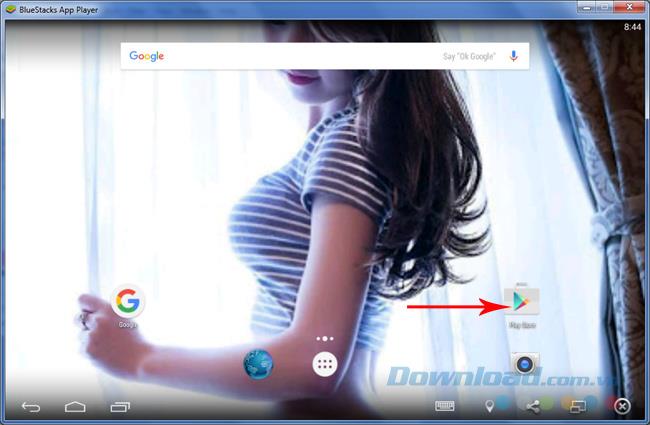
Stap 2: Voer het trefwoord Viber in het zoekvak in en druk op Enter om te verschijnen. Je kunt zien dat de Viber-app verschijnt met veel OTT-berichten, andere gratis telefoongesprekken zijn tegenwoordig erg populair, zoals Zalo , Skype of Line .
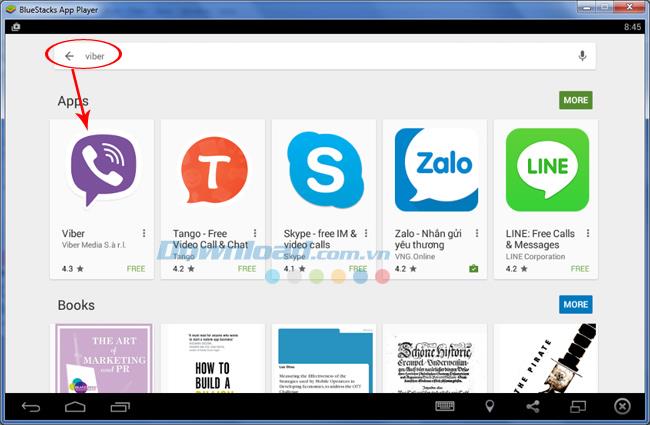
Stap 3: klik op Installeren / accepteren in de volgende interface om door te gaan met het installeren van Viber op uw computer.
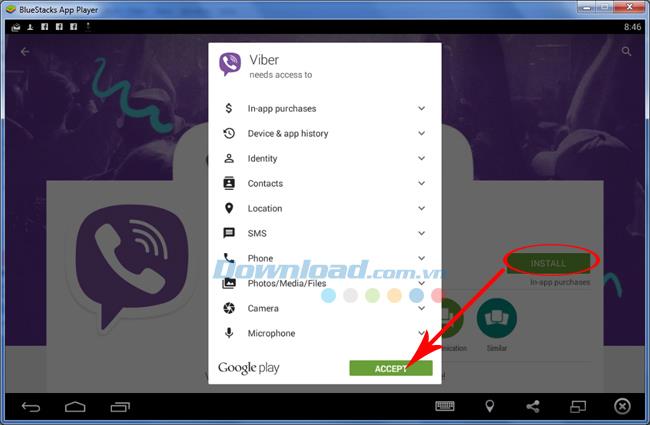
Stap 4: Wacht even totdat het proces is voltooid en klik vervolgens op Openen om deze applicatie te starten.
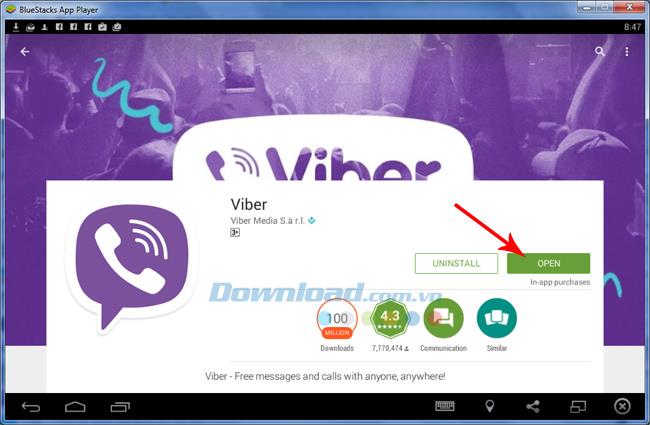
Stap 5: Er verschijnt een registratievenster, klik op Doorgaan.
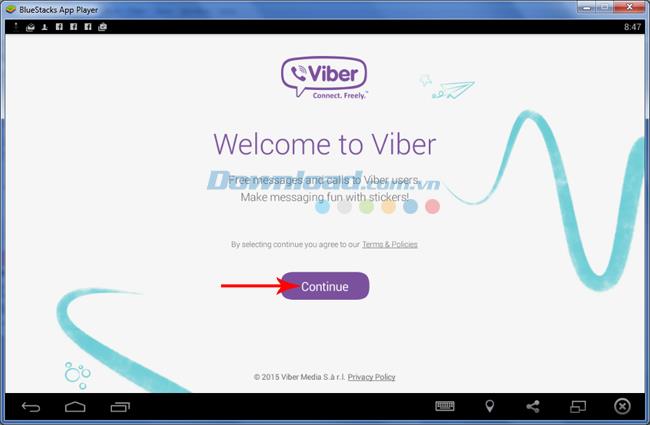
Stap 6: Selecteer de landcode Vietnam en voer het telefoonnummer dat u gebruikt in het onderstaande vak in en klik vervolgens op Doorgaan.
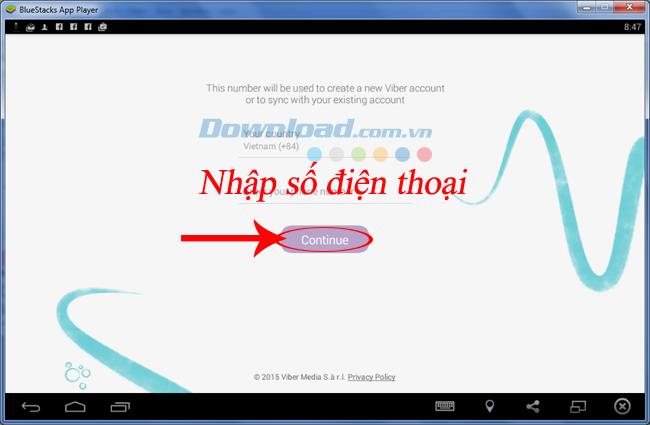
Stap 7: Het bevestigingsbericht wordt naar het BlueStacks-scherm gestuurd, selecteer OK om door te gaan.
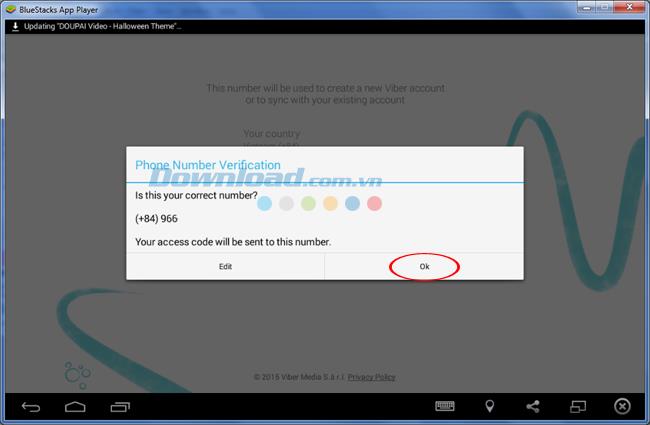
Stap 8: Selecteer OK om Viber een bericht met een bevestigingscode te sturen naar het telefoonnummer dat u hebt geregistreerd.
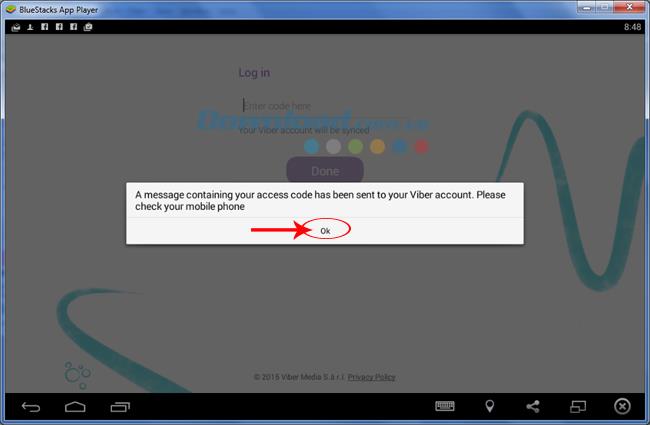
Het indienen van code kan enkele minuten duren. Meestal zal het een bericht zijn, maar er zijn ook gevallen waarin gebruikers een oproep ontvangen van een telefoonnummer dat niet in het telefoonboek staat, wat een nummer is van het Viber-systeem, de telefoon opnemen en de code invoeren waaraan u bent verstrekt. dan gedaan .
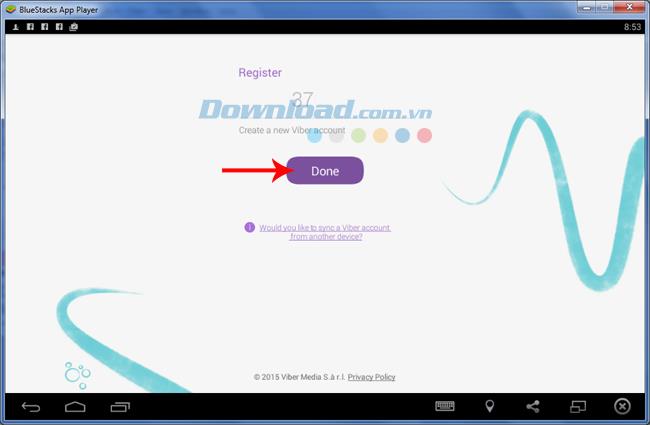
Stap 9: klik op Doorgaan om Viber te gebruiken.
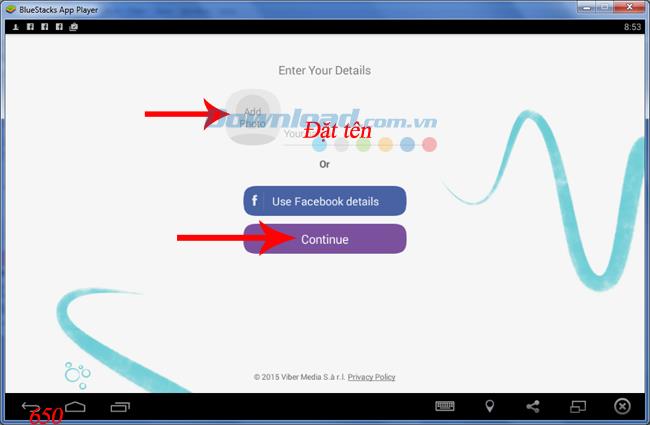
Bovendien kunt u ook uw Viber-account een naam geven of een avatar kiezen om het voor anderen gemakkelijker te maken om te herkennen door op het vak Foto toevoegen te klikken.
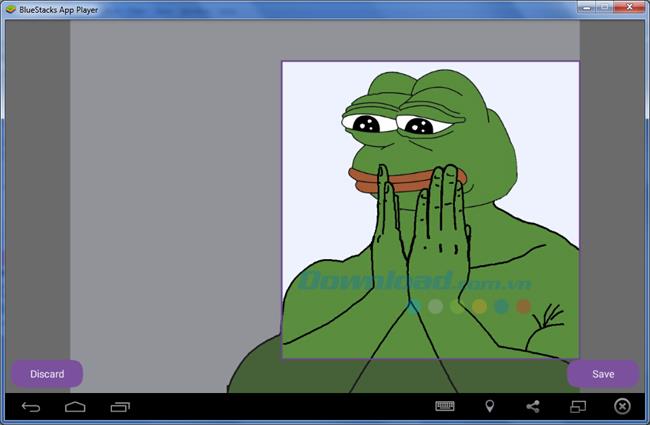
Selecteer een avatar en vervolgens Opslaan om deze op te slaan
Op dit moment is de installatie van Viber voor de computer voltooid, je kunt zien dat we geen "telefoon" nodig hebben om te registreren, erg handig, toch?
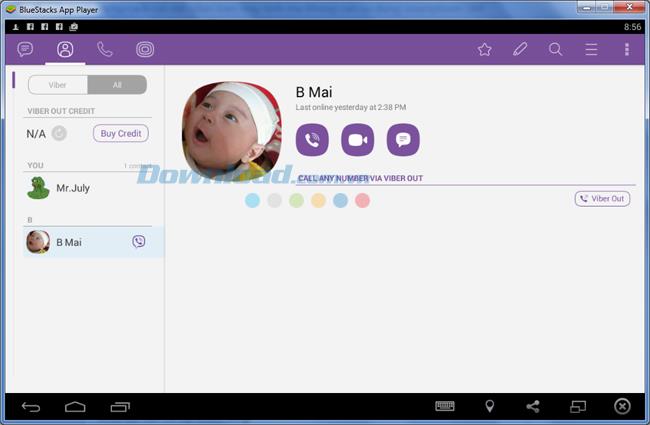
KENNISGEVING:
In dit artikel gebruikt Download.com.vn een Android-emulator die is geregistreerd voor een account. Als je BlueStacks voor de eerste keer gebruikt, verschijnt er een venster waarin om je account wordt gevraagd. Gebruik uw Google-account ( Gmail-account ) om in te loggen of raadpleeg de instructies om het BlueStacks-account te wijzigen voor meer informatie.
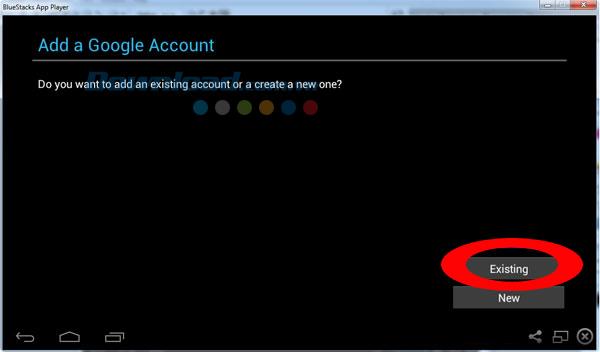
Dus Download.com.vn heeft je zojuist laten zien hoe je de installatie en het gebruik van Viber op computers zonder smartphone kunt uitvoeren, dit zal erg handig zijn als je geen smartphoneapparaat hebt.
Ik wens u een succesvolle implementatie!
Wat is VPN en wat zijn de voor- en nadelen ervan? Laten we met WebTech360 de definitie van VPN bespreken en hoe we dit model en systeem in de praktijk kunnen toepassen.
Windows Security biedt meer dan alleen bescherming tegen basisvirussen. Het beschermt tegen phishing, blokkeert ransomware en voorkomt dat schadelijke apps worden uitgevoerd. Deze functies zijn echter niet gemakkelijk te vinden: ze zitten verborgen achter verschillende menulagen.
Zodra u het onder de knie hebt en zelf hebt uitgeprobeerd, zult u merken dat encryptie ontzettend makkelijk te gebruiken is en ontzettend praktisch in het dagelijks leven.
In het volgende artikel presenteren we de basisbewerkingen voor het herstellen van verwijderde gegevens in Windows 7 met de ondersteunende tool Recuva Portable. Met Recuva Portable kunt u uw gegevens opslaan op een handige USB-stick en gebruiken wanneer u ze nodig hebt. De tool is compact, eenvoudig en gebruiksvriendelijk en beschikt over de volgende functies:
CCleaner scant binnen enkele minuten op dubbele bestanden en laat u vervolgens beslissen welke u veilig kunt verwijderen.
Door de downloadmap van station C naar een ander station in Windows 11 te verplaatsen, verkleint u de capaciteit van station C en werkt uw computer soepeler.
Op deze manier kunt u uw systeem zodanig afstemmen dat updates plaatsvinden volgens uw eigen schema, en niet dat van Microsoft.
Windows Verkenner biedt talloze opties om de weergave van bestanden te wijzigen. Wat u misschien niet weet, is dat één belangrijke optie standaard is uitgeschakeld, ook al is deze cruciaal voor de beveiliging van uw systeem.
Met de juiste hulpmiddelen kunt u uw systeem scannen en spyware, adware en andere schadelijke programma's verwijderen die mogelijk op uw systeem aanwezig zijn.
Hieronder vindt u een lijst met aanbevolen software voor het installeren van een nieuwe computer. Zo kunt u de belangrijkste en beste applicaties voor uw computer kiezen!
Het kan erg handig zijn om een compleet besturingssysteem op een flashdrive te hebben staan, vooral als je geen laptop hebt. Maar denk niet dat deze functie beperkt is tot Linux-distributies - het is tijd om je Windows-installatie te klonen.
Door een aantal van deze services uit te schakelen, kunt u aanzienlijk besparen op de batterijduur, zonder dat dit uw dagelijkse gebruik beïnvloedt.
Ctrl + Z is een veelgebruikte toetsencombinatie in Windows. Met Ctrl + Z kunt u in principe alle handelingen in Windows ongedaan maken.
Verkorte URL's zijn handig om lange links op te schonen, maar ze verbergen ook de werkelijke bestemming. Als je malware of phishing wilt vermijden, is het niet verstandig om zomaar op die link te klikken.
Na lang wachten is de eerste grote update van Windows 11 officieel uitgebracht.














